电脑如何关闭445端口?
[摘要]相信大家都对勒索病毒记忆犹新,勒索软件利用系统服务漏洞,对计算机中的文档和图片等进行加密并勒索一笔赎金,而这个病毒就是通过445端口进行传播的,下面,小编就来跟大家介绍关闭445端口的方法了。1、点击开始菜单→控制面板; 2、点击“Windows防火墙&...
相信大家都对勒索病毒记忆犹新,勒索软件利用系统服务漏洞,对计算机中的文档和图片等进行加密并勒索一笔赎金,而这个病毒就是通过445端口进行传播的,下面,小编就来跟大家介绍关闭445端口的方法了。
1、点击开始菜单→控制面板;
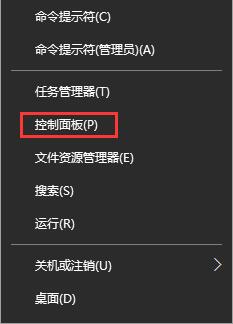
2、点击“Windows防火墙”
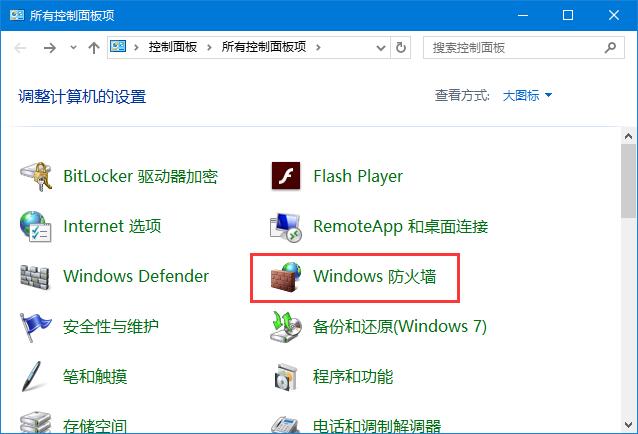
3、点击左侧“高级设置”
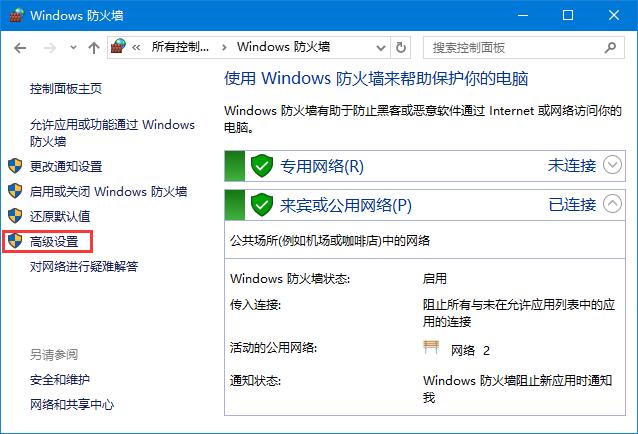
4、点击“入站规则”
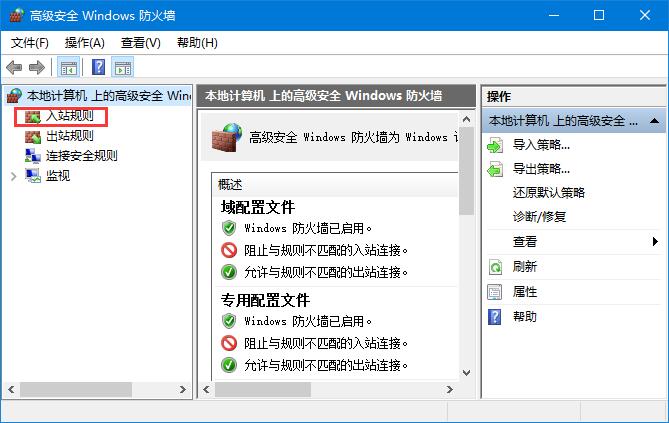
5、点击“新建规则”
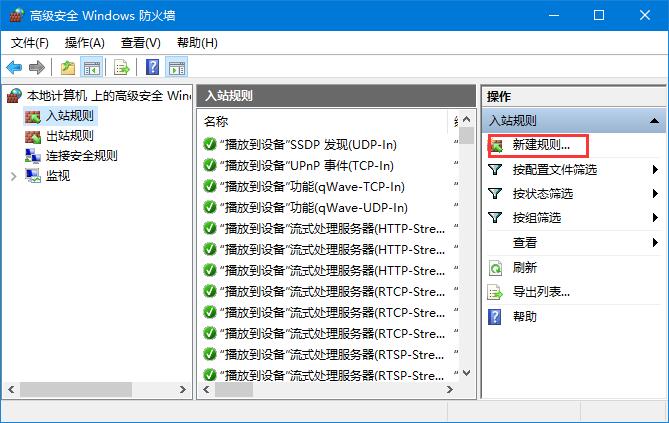
6、选择“端口(o)”,点击:下一步
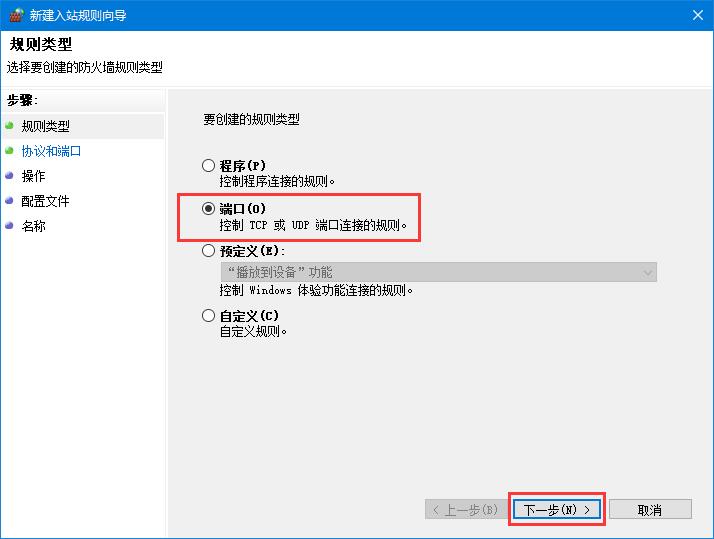
7、选择“特定本地端口”,输入135,137,138,139,445,中间用逗号隔开, 特别注意这里的 逗号 一定是英文的逗号
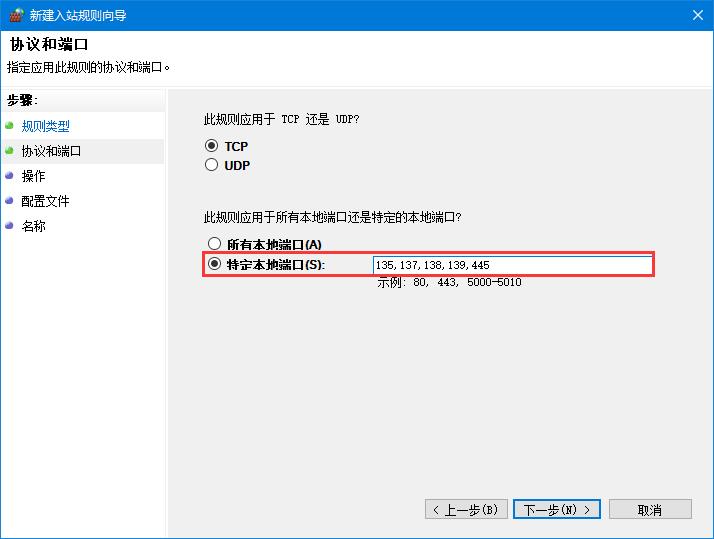
8、选择“阻止连接”
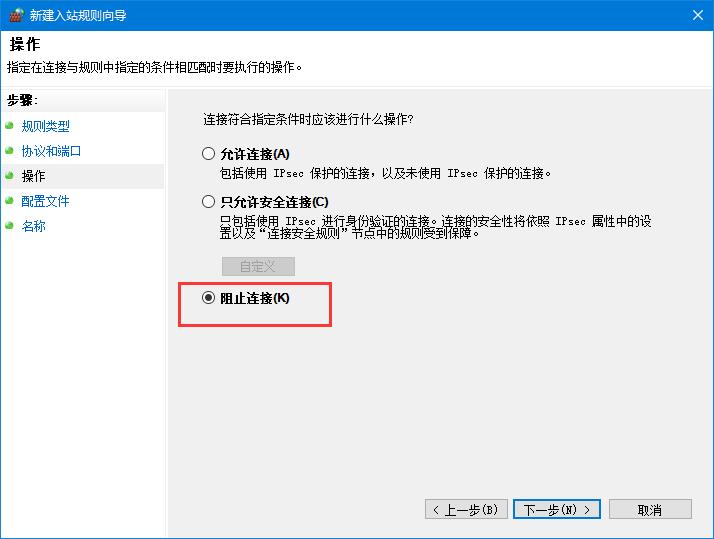
9、点击“下一步”
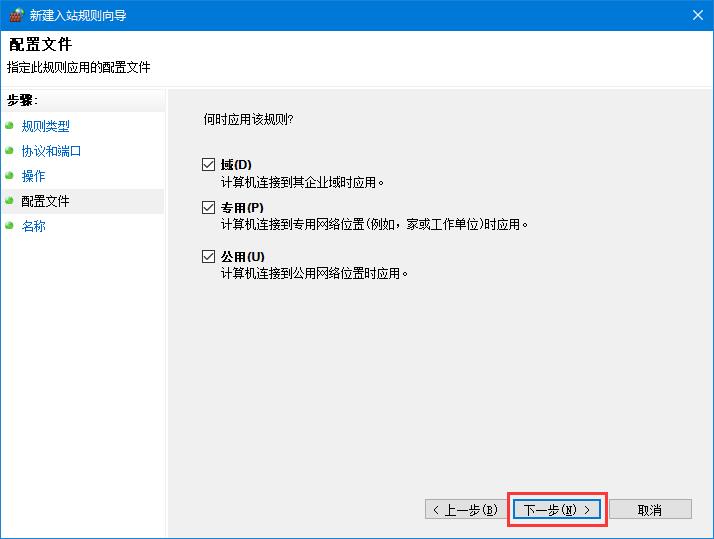
10、输入名称:关闭135,137,138,139,445端口,点击:完成(可以在这里添加一些描述 相当于备注)。
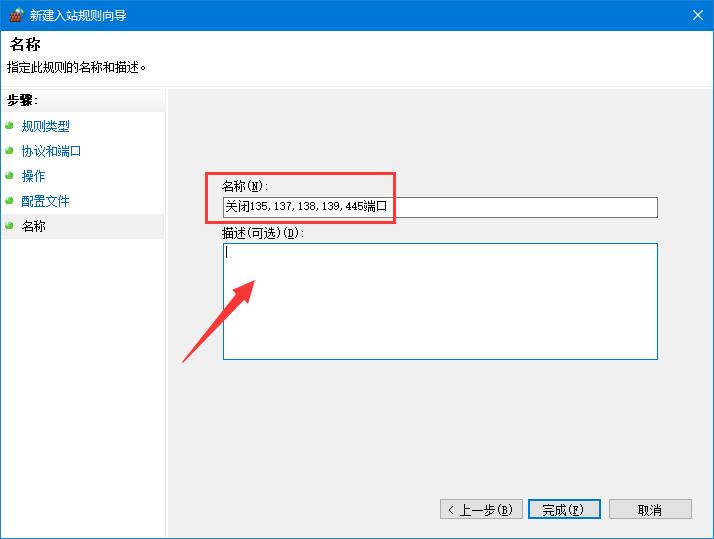
11、双击关闭端口,查看端口设置
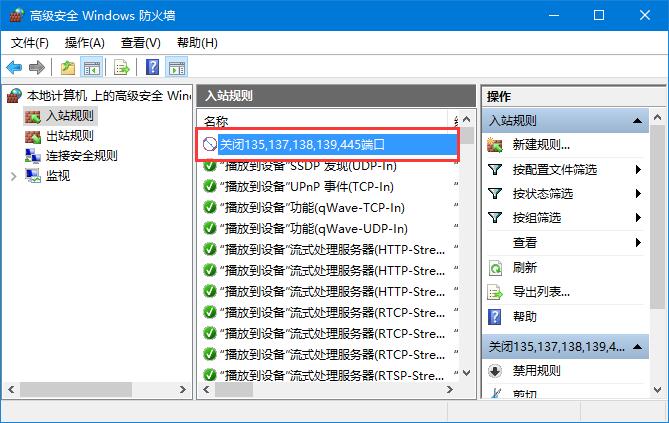
12、点击下面“阻止连接”
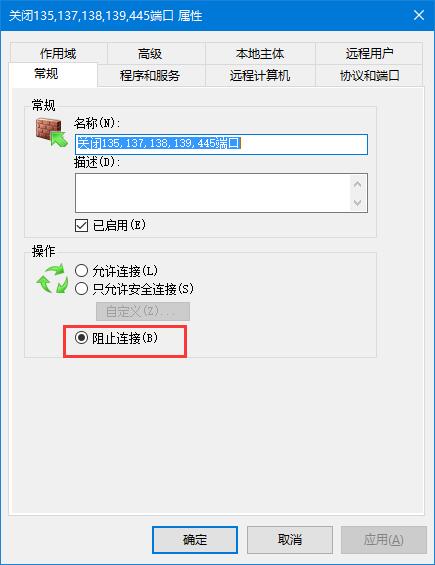
13、点击“协议和端口”,可以看到阻止连接的本地端口是之前设置的135,137,138,139,445,说明网络端口135,137,138,139,445已经阻止连接
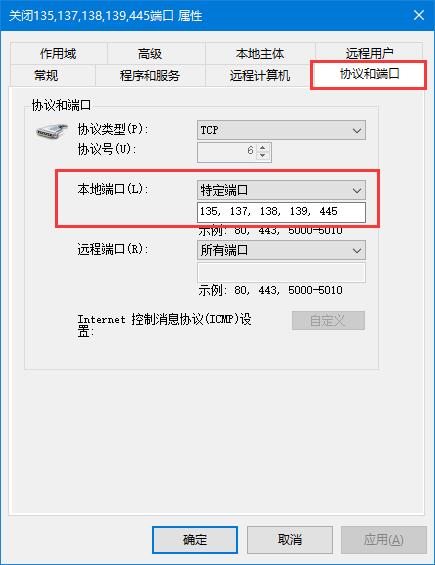
以上就是关闭445端口的操作方法了。
学习教程快速掌握从入门到精通的电脑知识
……